Cómo configurar la privacidad de la cámara en Windows 10 para dar acceso a las aplicaciones
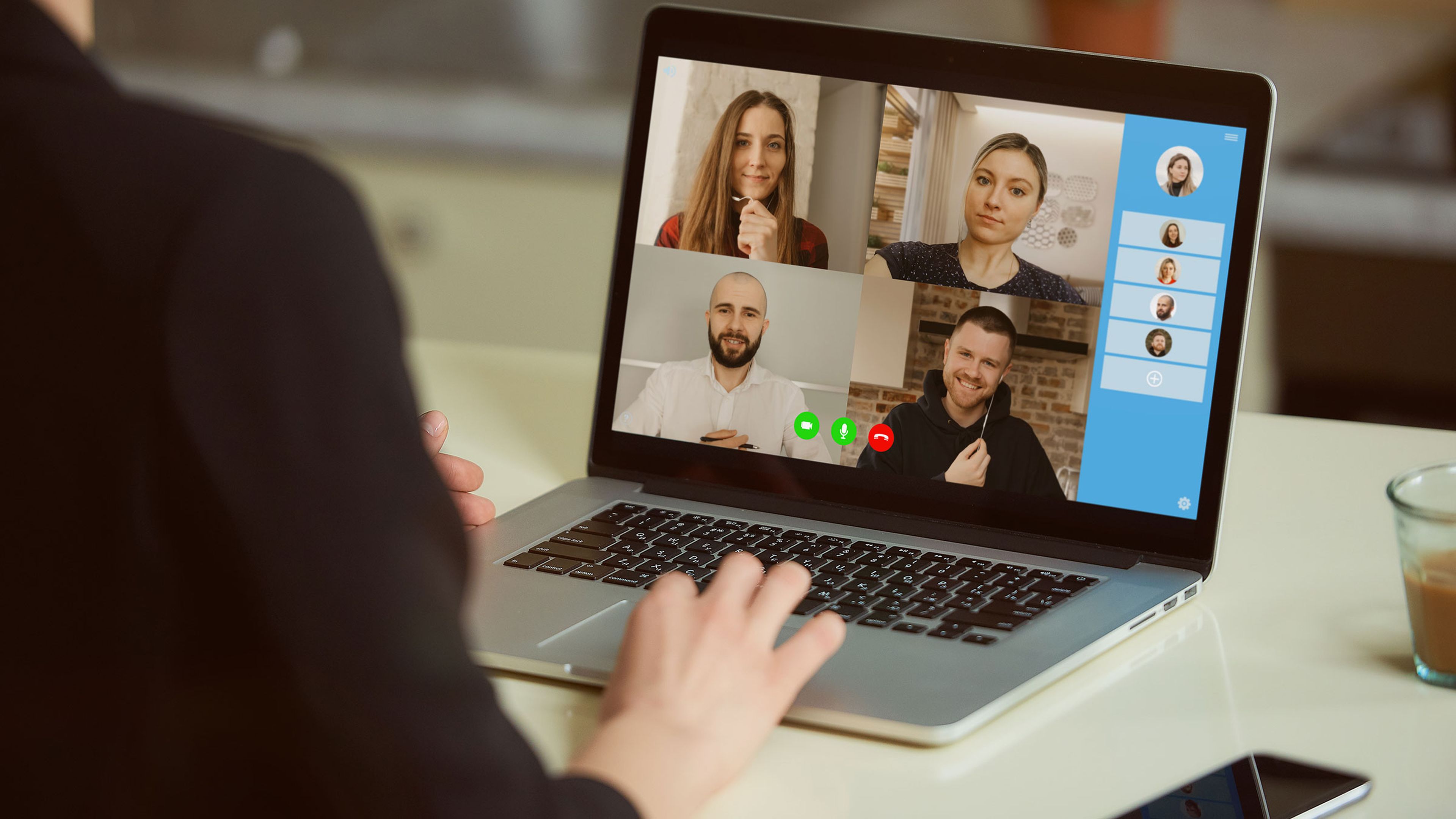
Ahora que hacemos videollamadas a diario seguro que necesitas configurar la privacidad de la cámara de tu PC en Windows 10. Te explicamos cómo hacerlo paso a paso.
Las medidas de distanciamiento social que hemos tenido que tomar a causa de la pandemia han cambiado por completo nuestra rutina. A día de hoy, todavía son muchas las personas que siguen trabajando desde casa o que tienen modelos híbridos de trabajo presencial y teletrabajo, y por este motivo las videollamadas siguen siendo nuestra principal vía de comunicación.
Debido a esto, en la actualidad es de vital importancia tener bien configurada la privacidad la cámara del ordenador para darle acceso a las aplicaciones con las que la vamos a utilizar.
En la mayoría de los casos, podrás permitir que los programas accedan a la cámara a través de una notificación que aparecerá la primera vez que quieran utilizarla, pero si esta notificación no aparece o la cierras por accidente, vamos a explicarte cómo configurar la privacidad de la cámara de tu PC en Windows 10 paso a paso.
- Haz clic en el botón de Inicio, pulsa en el icono con forma de engranaje para acceder a la Configuración y luego pulsa en la pestaña Privacidad.
- Dirígete a la columna de la izquierda y haz scroll hasta el epígrafe Permisos de la aplicación. Verás que uno de los apartados es Cámara. Pulsa sobre él.
- Lo primero que tienes que hacer es asegurarte de que está habilitado el acceso a la cámara en el apartado Permitir el acceso a la cámara en este dispositivo. De lo contrario, ningún programa podrá utilizar este componente. Si pone que está desactivado, pulsa en el botón Cambiar.
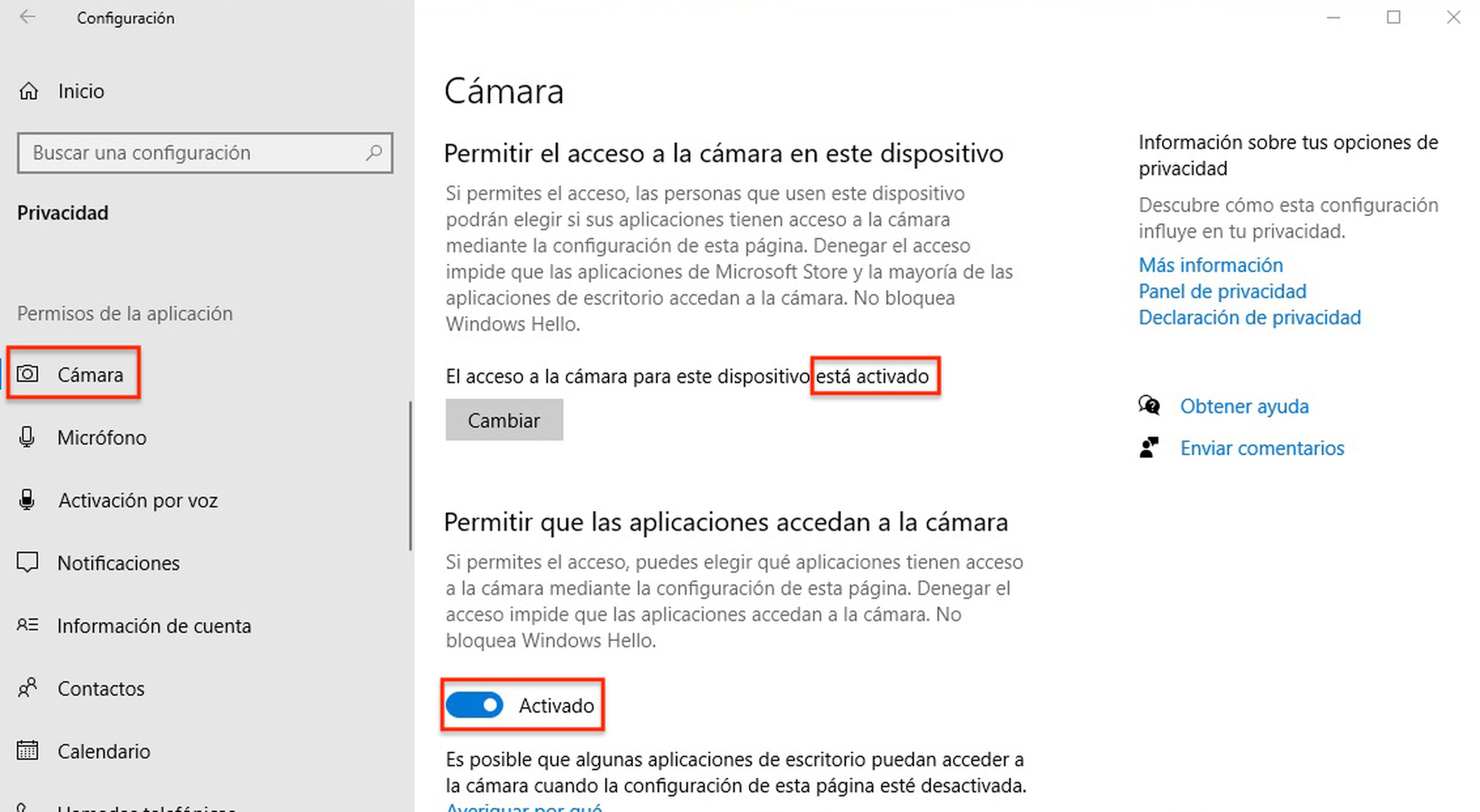
- También tiene que estar activada la casilla del apartado Permitir que las aplicaciones accedan a la cámara. Habilítala en caso de que no lo esté.
- En el siguiente apartado verás las aplicaciones de Microsoft Store que tienen autorizado el acceso a la cámara. Aquí puedes activar o desactivar el acceso con solo tocar el control deslizable.
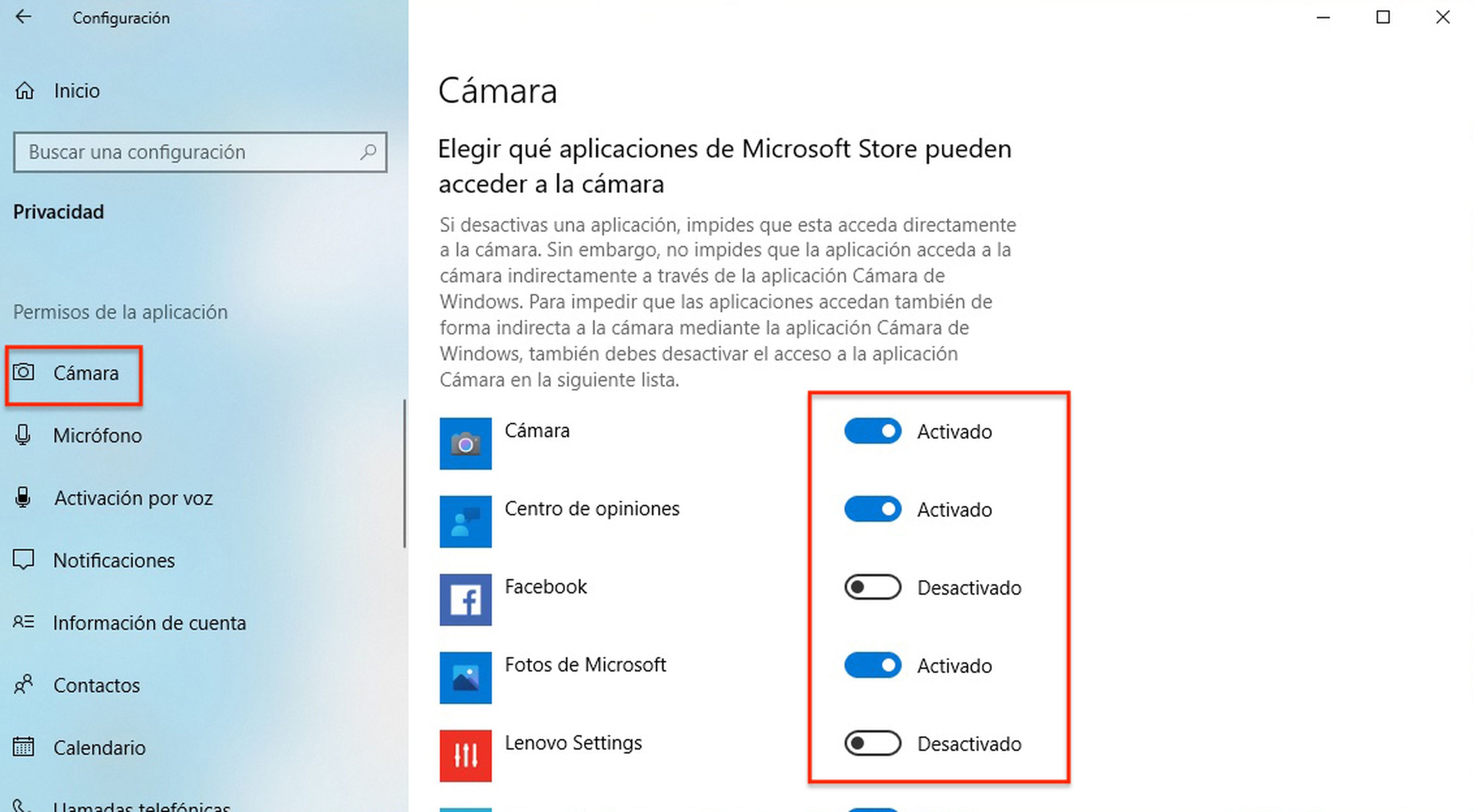
- Por último, en el siguiente apartado puedes permitir el acceso a la cámara a las aplicaciones de escritorio.
Otros artículos interesantes:
- Mejora tus videollamadas: usa tu móvil como webcam en Mac y Windows
- 5 consejos para mejorar tu privacidad mientras navegas
- Así es la nueva función de WhatsApp para proteger la privacidad de tus chats, fotos y vídeos
- Silla ergonómica Sihoo Doro S300: la tecnología más avanzada al servicio del mejor diseño y la máxima comodidad
Descubre más sobre Sandra Arteaga, autor/a de este artículo.
Conoce cómo trabajamos en Computerhoy.

